红色梅花使用ps如何绘制
来源:网络收集 点击: 时间:2024-04-16【导读】:
在扑克牌中我们经常会看到红色的梅花,今天我们就来看看使用ps是如何绘制红色梅花的吧。品牌型号:联想Lenovo系统版本:win7.0软件版本:pscs6方法/步骤1/7分步阅读 2/7
2/7 3/7
3/7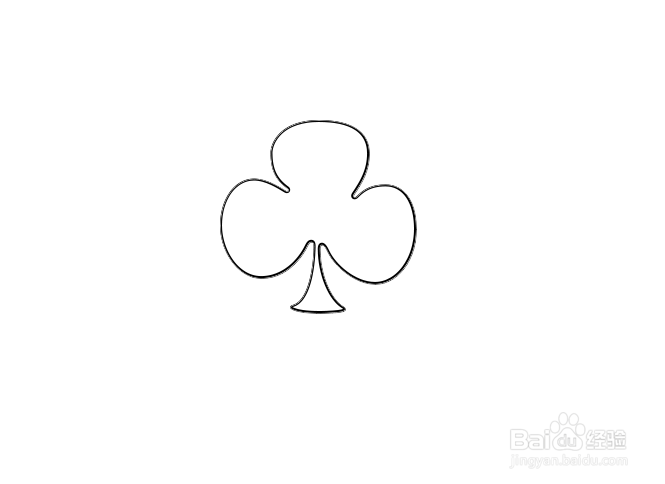 4/7
4/7 5/7
5/7 6/7
6/7 7/7
7/7
打开ps之后在左侧找到形状选项,点击该选项在其子级菜单里找到自定义形状选项,如图所示:
 2/7
2/7点击自定义形状选项,我们在上面的设置里找到形状选项,然后在其选择框内找到梅花选项,如图所示:
 3/7
3/7选择梅花选项我们按下shift键在新建的文件内拖动鼠标左键就得到了一个梅花,如图所示:
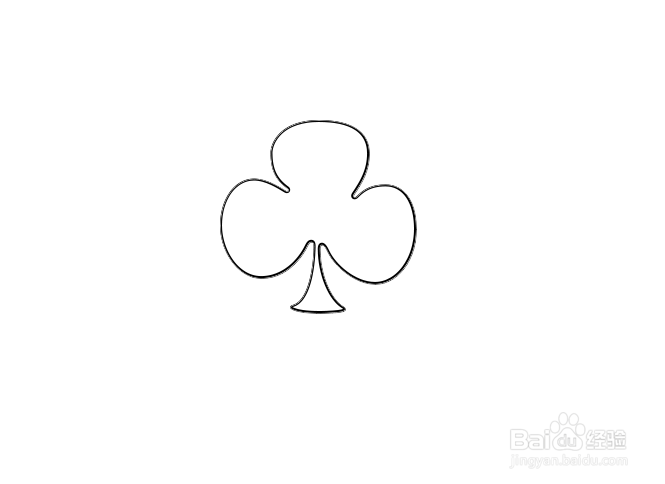 4/7
4/7选择梅花所在的图层然后按下Ctrl+shift+enter键将画的图形转为选选区,如图所示:
 5/7
5/7转为选区之后再在左侧找到前景背景选项,如图所示:
 6/7
6/7点击前景背景选项我们在弹出的颜色设置对话框内设置颜色为红色,如图所示:
 7/7
7/7设置好颜色之后,再新建一个空白图层然后按下alt+delete键,再按下ctrl+D键将选区取消,这样我们的红色梅花就画好了,如图所示:

版权声明:
1、本文系转载,版权归原作者所有,旨在传递信息,不代表看本站的观点和立场。
2、本站仅提供信息发布平台,不承担相关法律责任。
3、若侵犯您的版权或隐私,请联系本站管理员删除。
4、文章链接:http://www.1haoku.cn/art_523315.html
 订阅
订阅